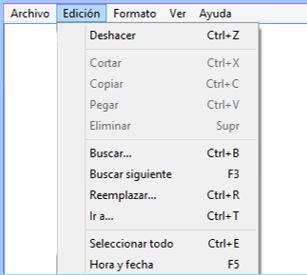1.4 ¿Que es windows?
Windows es una palabra del idioma inglés que significa
“ventana”.
Microsoft Windows es un sistema operativo, es decir, un
conjunto de programas que posibilita la administración de los recursos de una
computadora.
El windows que conocerás en este ciclo escolar, es windows 8, el cual es un sistema operativo diseñado por
Microsoft.
1.4.1 Accesorios de Windows
Los accesorios del sistema operativo Windows, son una serie
de aplicaciones incluidas en Windows con la finalidad de aprovechar ampliamente
los recursos de la computadora.
Algunos accesorios de Windows son:
- Bloc de notas
- WordPad
- Calculadora
- Paint
El bloc de notas es un editor de texto básico que
puede utilizar para documentos sencillos, permitiendo escribir texto sin
formato.
Esto quiere decir que al texto no se le puede cambiar el color
de letra, y todo su contenido debe ser de un mismo tipo y tamaño de letra, de
modo que si se intenta cambiar el tipo y tamaño de letra sólo a una parte, aun
así, se modifica todo el contenido.
1.4.1.2 Uso del bloc de notas
Éste es el bloc de notas, su
icono es similar a un bloc, como lo indica su nombre, un bloc para crear notas.
1.4.1.3 Componentes
de bloc de notas
El bloc de notas se compone de:
- Barra de título: Que es la barra superior, y se llama barra de título porque es la parte en donde se muestra el nombre del archivo que se creará, seguido de : ”Bloc de notas”.
- Botones de acción: Son los que realizan la acción de minimizar, maximizar, restaurar y cerrar.

Los cuales se describen de la siguiente manera:
 Cerrar: Cierra el archivo en el que estabas trabajando. Si
antes ya habías guardado cambios, el bloc de notas se cerrará automáticamente.
Cerrar: Cierra el archivo en el que estabas trabajando. Si
antes ya habías guardado cambios, el bloc de notas se cerrará automáticamente.
De lo contrario, preguntará si deseas guardar el archivo,
antes de cerrar, para guardarlo, debes dar clic en el botón “Guardar”.
Y posteriormente debes escribir el nombre del archivo.
Debes dejar el escrito “.txt”, para que puedas volver a
editar tu archivo.
Barra de menú: Nos permite elegir varias
opciones como por ejemplo: cambiar el tipo de letra, guardar, abrir nuevo
archivo, etc.
Cada menú contiene las opciones necesarias para realizar alguna acción:
- Área de trabajo: Como su nombre lo indica, es el lugar donde trabajas, es decir; es el lugar en donde escribes.
- Barras de desplazamiento: Según vas escribiendo, se van activando las barras de desplazamiento para poder visualizar el contenido.
Ejemplo de un archivo
creado, con las barras de desplazamiento activas:
NOTA: Para que cada renglón sea visible sin usar la barra de desplazamiento horizontal, da clic en el menú, "formato", y posteriormente clic en "ajuste de linea".
1.4.1.4 Uso de algunas
teclas
- La barra espaciadora: Esta tecla nos permite dar un espacio entre una palabra y otra.

- Intro: Esta tecla, nos permite dar un salto de línea, para comenzar a escribir en otro renglón.

- Retroceso: Nos permite borrar la última letra en la que se encuentra el cursor.

- Teclas de dirección: Permite que el cursor se mueva a la dirección indicada, ya sea para borrar alguna letra, o bien, para introducir más escritura.

- Shift: Permite escribir la primer letra de una palabra en mayúscula, sin soltar la tecla y al mismo tiempo pulsar la letra que se desea escribir en mayúscula.
 o
o 
Otra función que tiene es que puede escribir de las teclas que se encuentran en la parte superior del teclado, las cuales tienen numeración del 1 al 10, algunos símbolos como: @, #, $, %, etc.
- Bloq Mayús: Permite escribir todas las letras en mayúscula, pulsando la tecla, soltarla, y posteriormente presionar las letras deseadas en mayúsculas.

1.4.1.3 Formato de
escritura
Para cambiar
el tipo de letra con la que se escribe en el bloc de notas, necesitas ir a:
1._ Menú
Formato.
2._ Fuente.
Y en seguida saldrá una ventana como ésta:
para comenzar a elegir el tipo de formato que deseas, y al
seleccionarlo, das clic en el botón Aceptar.
El
formato se cambiará a como lo has elegido.
Resumen explicado brevemente